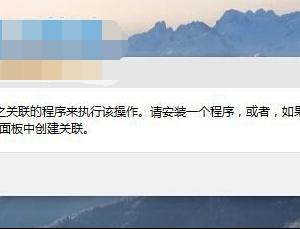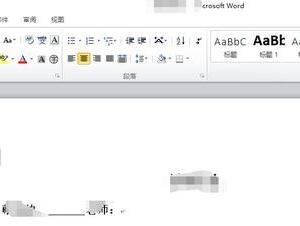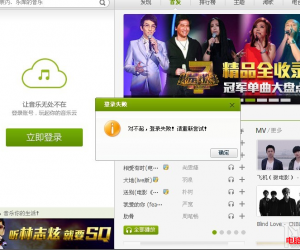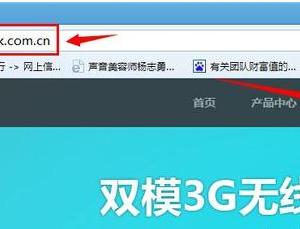Win8.1安装NETFramework3.5图文教程 Win8.1怎么安装NETFramework3.5
发布时间:2017-04-27 14:01:36作者:知识屋
Win8.1安装NETFramework3.5图文教程 Win8.1怎么安装NETFramework3.5 NET Framework 4.0和4.5 已经安装在Win8中了,但是.NET Framework 3.5”却没有和Win8.1一起自动安装。但是部分软件又需要有3.5的支持。所以我们需要自己来安装 .NET Framework 3.5。
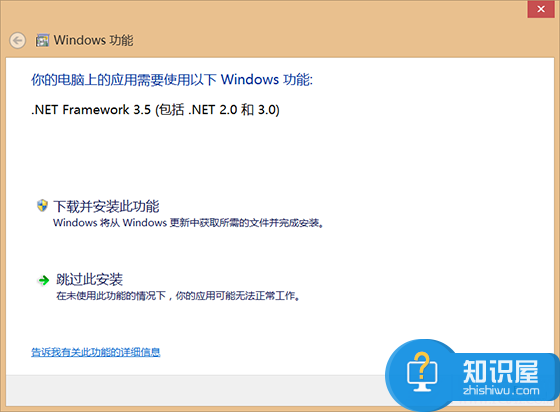
一、按快捷键win+X”调出菜单,再点击控制面板。
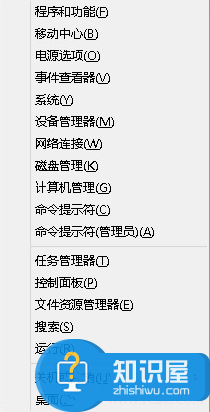
二、在控制面板中,打开程序”。
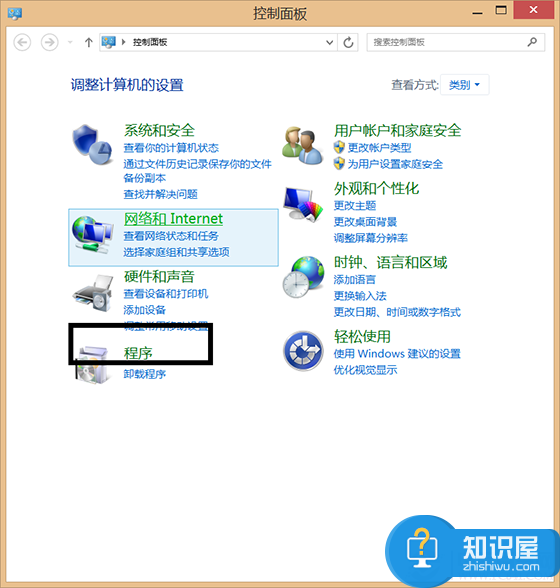
三、单击启用或者关闭windows功能”。
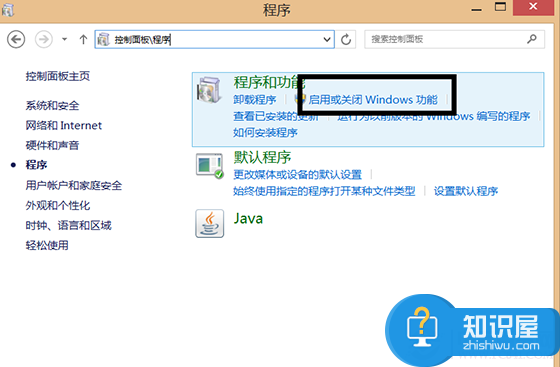
四、勾选.NET Framework 3.5(包括.net 2.0和3.0)”这一选项,然后确定。
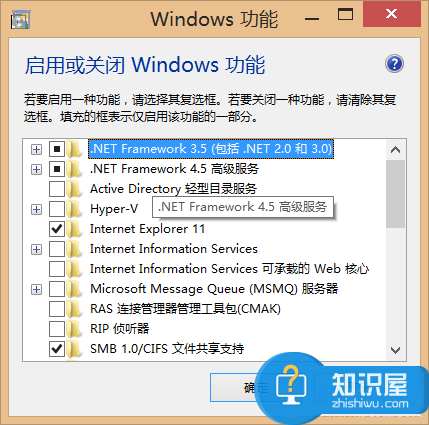
五、接着会检测系统状态,检测后,点击从windows 下载更新文件”,下载完成后会自动执行更新操作完成.net framework3.5的安装。
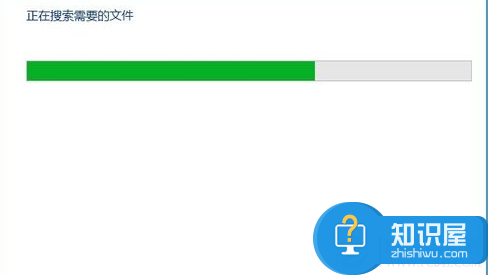
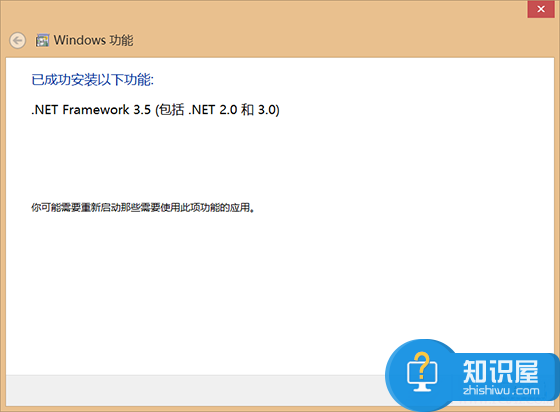
PS:安装整个过程必须联网!
(免责声明:文章内容如涉及作品内容、版权和其它问题,请及时与我们联系,我们将在第一时间删除内容,文章内容仅供参考)
知识阅读
软件推荐
更多 >-
1
 一寸照片的尺寸是多少像素?一寸照片规格排版教程
一寸照片的尺寸是多少像素?一寸照片规格排版教程2016-05-30
-
2
新浪秒拍视频怎么下载?秒拍视频下载的方法教程
-
3
监控怎么安装?网络监控摄像头安装图文教程
-
4
电脑待机时间怎么设置 电脑没多久就进入待机状态
-
5
农行网银K宝密码忘了怎么办?农行网银K宝密码忘了的解决方法
-
6
手机淘宝怎么修改评价 手机淘宝修改评价方法
-
7
支付宝钱包、微信和手机QQ红包怎么用?为手机充话费、淘宝购物、买电影票
-
8
不认识的字怎么查,教你怎样查不认识的字
-
9
如何用QQ音乐下载歌到内存卡里面
-
10
2015年度哪款浏览器好用? 2015年上半年浏览器评测排行榜!